Innehållsförteckning
Om du letar efter ett sätt att installera Adobe Flash Player på Server 2016 eller Server 2019, fortsätt att läsa den här handledningen. Som du kanske vet kan Adobe Flash Player installeras på Server 2016 efter att du har lagt till RDSH-rollen (Remote Desktop Session Host). Men om du inte vill köpa en RDSH-licens för att installera Flash Player på Server 2016 eller 2019 kan du följa instruktionerna nedan.
Den här handledningen innehåller stegvisa instruktioner om hur du installerar Flash Player på en Windows Server 2016 eller 2019.
Så här installerar du Adobe Flash Player på Server 2016/2019.
Aktivera Flash Player på Server 2016:
1. Öppna Kommandotolk som administratör och ge detta kommando:
dism /online /add-package /packagepath: "C:\Windows\servicing\Packages\Adobe-Flash-For-Windows-Package~31bf3856ad364e35~amd64~~10.0.14393.0.mum"

2. Starta om datorn.
3. Efter omstarten öppnar du Internet Explorer och går till den här sidan:
- https://helpx.adobe.com/flash-player/kb/flash-player-issues-windows-10-ie.html
4. Tryck på Testa Flash Player Om du ser moln som rör sig i animationen nedan har du installerat Flash Player.
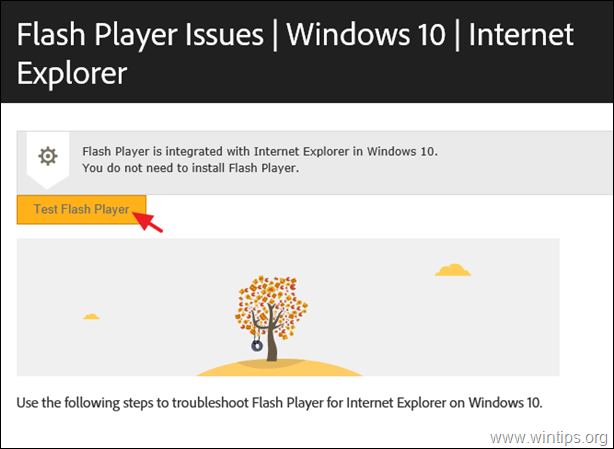
Så här installerar du Adobe Flash Player på Server 2019.
Aktivera Flash Player på Server 2019:
1. Öppna Kommandotolk som administratör och ge detta kommando:
dism /online /add-package /packagepath: "C:\Windows\servicing\Packages\Adobe-Flash-For-Windows-Package~31bf3856ad364e35~amd64~~10.0.17763.1.mum"

2. Starta om servern och navigera sedan till den här sidan för att testa Flash Player.
Låt mig veta om den här guiden har hjälpt dig genom att lämna en kommentar om dina erfarenheter. Gilla och dela den här guiden för att hjälpa andra.

Andy Davis
En systemadministratörs blogg om Windows





